PPT中,文字立体阴影怎么制作?
来源:网络收集 点击: 时间:2024-03-09【导读】:
PPT中制作文字立体阴影,会给人一种科技感。那么应该如何制作呢?下面给大家分享一下,在PPT中,文字立体阴影的制作方法工具/原料more电脑PPT方法/步骤1/5分步阅读 2/5
2/5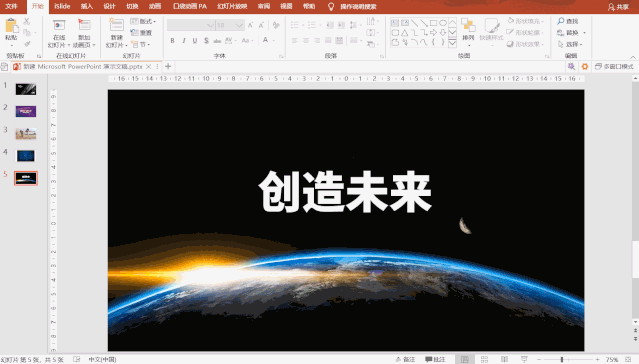 3/5
3/5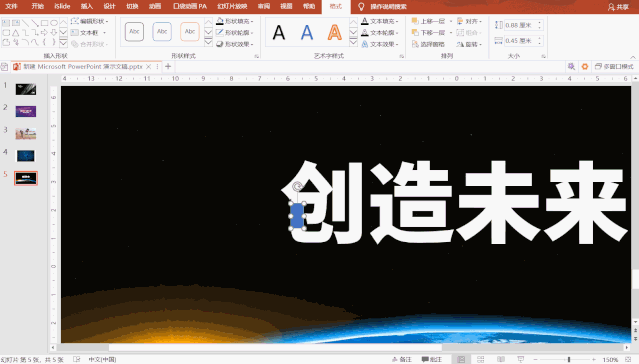 4/5
4/5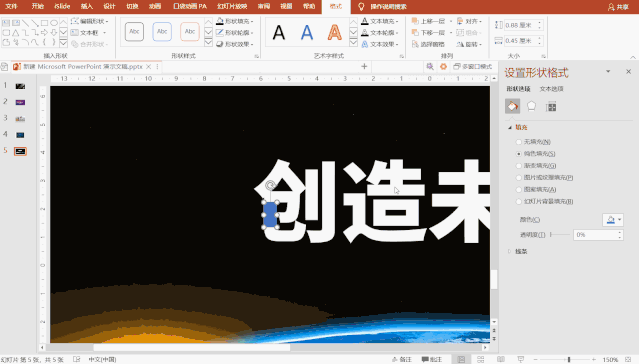 5/5
5/5 PPT技巧PPT
PPT技巧PPT
1、首先添加好文本框,输入我们要展现的文字。
 2/5
2/52、添加一个矩形,并将矩形的大小调整到与我们要实现文字立体阴影中某个笔画的大小相同。
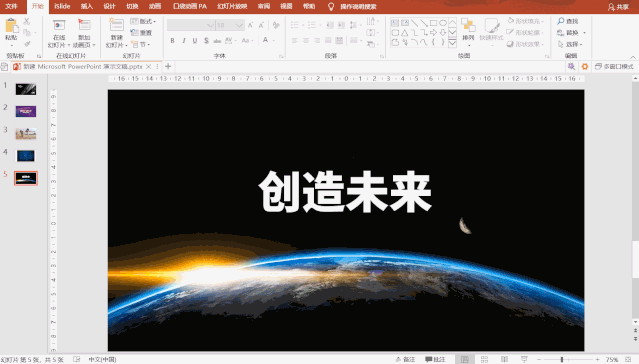 3/5
3/53、将矩形的颜色选择【渐变填充】,渐变的方向根据我们文字中笔画的方向进行设置,比如文字笔画是上下结构,那么渐变的方向就是向下或者向上,左右同理。
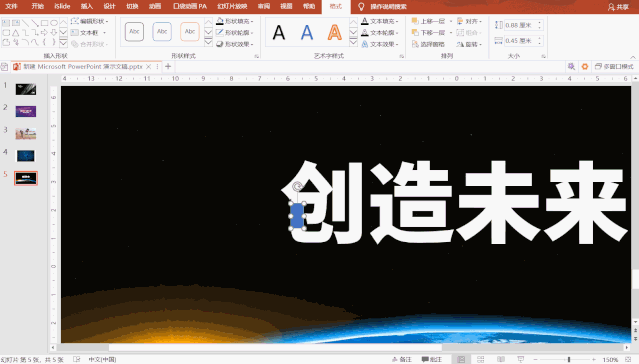 4/5
4/54、为矩形的渐变颜色进行填充,选取文字的颜色为不透明色,选取其他适合的颜色为透明色,然后微调透明值和渐变距离。
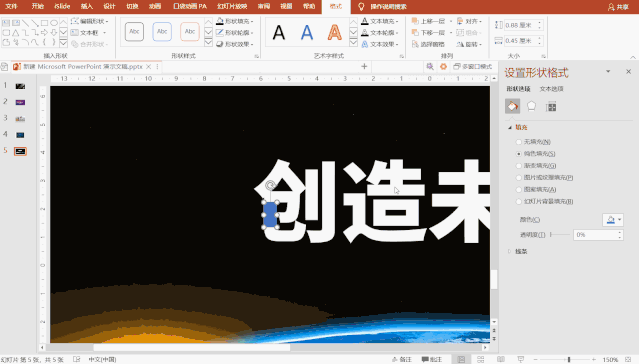 5/5
5/55、为每一个文字添加上述同样的操作,我们的文字立体阴影就完成啦!
 PPT技巧PPT
PPT技巧PPT 版权声明:
1、本文系转载,版权归原作者所有,旨在传递信息,不代表看本站的观点和立场。
2、本站仅提供信息发布平台,不承担相关法律责任。
3、若侵犯您的版权或隐私,请联系本站管理员删除。
4、文章链接:http://www.1haoku.cn/art_301872.html
上一篇:交易猫app怎么查看用户协议?
下一篇:WPS使用技巧之如何用Excel制作成绩表
 订阅
订阅